Vrijeme je za mali savjet koristeći svoj Chromebook kada je riječ o dodavanju i uklanjanju Android aplikacije. Iako ih instalirate na "uobičajeni" Android način, deinstaliranje ih je malo drugačije nego što ste navikli. Evo mršavog.
Da biste instalirali aplikaciju, koristite Trgovinu Play. Tu žive sve Android aplikacije (na Chromeu za Android aplikacije nema bočnog učitavanja) i tamo ćete ih pronaći. Kad ste instalirali Trgovinu Play na Chromebook, ispustio je prečac ikona na programskoj traci. Ako je kliknete, bit ćete preusmjereni na Google Play. Možete potražiti određenu aplikaciju ili pregledati kurirane popise poput novih ili popularnih aplikacija, ali bez obzira na to kako dođete do aplikacije stranici, postupak instalacije ostaje isti - kliknite gumb na kojem piše "Instaliraj". Dajte minutu i gotovi ste i spremni ste to dati probati.
Verizon nudi Pixel 4a za samo 10 USD mjesečno na novim Neograničenim linijama
Ali što ako odlučite da želite deinstalirati aplikaciju? Pronalaženje njegove stranice u Trgovini Play može biti dosadno ako imate dugački popis instaliranih aplikacija, a mora postojati lakši način, zar ne? Pravo.
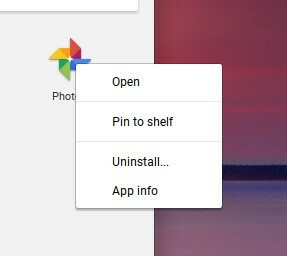
Chrome ima mjesto na kojem aplikacije žive baš kao i Android. Put do tamo je ipak malo drugačiji. Pritisnite ili dodirnite povećalo na programskoj traci i otvorit će se prozor. Na vrhu je red ikona na kojima žive vaše nedavno korištene aplikacije, kao i jedna za sve aplikacije krajnje desno. Ako se pomaknete prema dolje, pretvorit će se u stranicu Google Nowa ako ste se uključili, ali zasad nas zanimaju ikone aplikacija. Ako kliknete ili dodirnete ikonu Sve aplikacije, otvara se "ladica aplikacija".
Ako ste instalirali puno aplikacija, bilo iz Trgovina Chrome iz Trgovine Play (to je previše trgovina i kladim se da će ih Google na kraju spojiti) vjerojatno ćete imati više od jedne stranice. Kroz njih možete prelaziti dodirnom podlogom ili prstom na dodirnom zaslonu. Pronađite aplikaciju koju želite deinstalirati i kliknite je desnom tipkom miša. S trackpadom desni je klik dodir s dva prsta. Prstom se dugo pritiska. Kada učinite bilo koju od ovih stvari, otvorit će se izbornik aplikacije. Jedan od unosa u ovom izborniku je opcija deinstalacije. Ako je dodirnete ili kliknete, puf - aplikacija više nema. Ne dobivate okvir s upozorenjem da biste pitali jeste li sigurni da želite deinstalirati (što je blagoslov i prokletstvo), pa prije nego što prijeđete na dodir, provjerite želite li deinstalirati aplikaciju.
Hvala bogu da ne moramo pregledavati kartice "Moje aplikacije" ili "Sve aplikacije" na Google Playu, zar ne?
